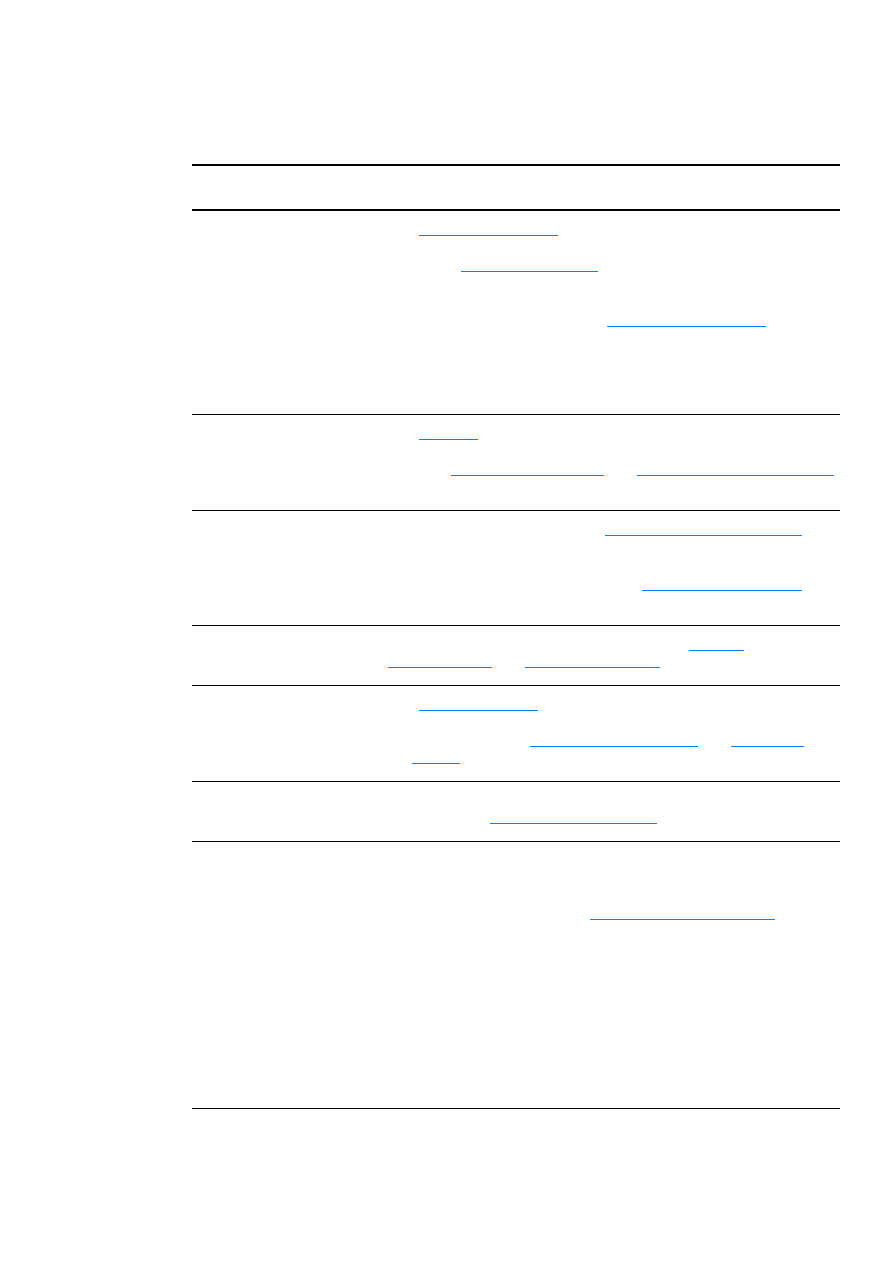
Pappershanteringsproblem
Pappershanteringsproblem
Problem
Lösning
Papperstrassel
●
I
Åtgärda papperstrassel
finns mer information.
●
Kontrollera att du skriver ut på papper som stämmer med specifikatio-
nerna. I
Pappersspecifikationer
finns mer information.
●
Kontrollera att du inte skriver ut på papper som är skrynkligt, vikt eller
skadat.
●
Kontrollera att skrivaren är ren. I
Rengöra utmatningsbanan
finns mer
information.
●
Om du skriver ut med den raka utmatningsbanan kan du stänga luckan
och sedan öppna den igen för att se till att de gröna utlösningsspärrarna
för papperstrassel är stängda.
Utskriften blir skev (krokig)
●
I
Skev sida
finns mer information.
●
Justera pappersledarna efter papperets längd och bredd och försök
igen. I
Skrivarens pappersledare
eller
Lägga papper i inmatningsfacken
finns mer information.
Flera ark matas samtidigt
genom skrivaren
●
Inmatningsfacket kan vara fullt. I
Lägga papper i inmatningsfacken
finns
mer information.
●
Kontrollera att papperet inte är skrynkligt, vikt eller skadat.
●
Skrivarens mellanlägg kan vara slitet. I
Byta skrivarens mellanlägg
finns
mer information.
Skrivaren hämtar inget papper
från inmatningsfacket
Inmatningsvalsen kan vara smutsig eller skadad. I
Rengöra
inmatningsvalsen
eller
Byta inmatningsvalsen
finns mer information.
Skrivaren får papperet att rulla
sig
●
I
Buktning eller vågor
finns mer information.
●
Öppna luckan för rak utmatning för att skriva ut med den raka
utmatningsbanan. I
Skrivarens utmatningsbanor
eller
Papper och
material
finns mer information.
Utskriften matas inte ut rätt väg Öppna eller stäng luckan för rak utmatning beroende på vilken utmatnings-
bana du vill ha. I
Skrivarens utmatningsbanor
finns mer information.
Utskriften går mycket långsamt Den högsta hastigheten för skrivaren är 10 sidor per minut. Dokumentet kan
vara mycket komplicerat. Pröva med följande:
●
Förenkla dokumentet (minska på grafiken etc).
●
Gå till skrivaregenskaperna. I
Skrivaregenskaper (drivrutiner)
finns mer
information. Klicka på fliken Papper, välj Vanligt papper i listan
Optimera för och klicka på OK.
Obs!
Detta kan medföra att tonerns fixeringstemperatur inte blir rätt om du
använder tungt papper.
●
Smalt eller tungt papper gör utskriften mer långsam. Använd vanligt
papper.
●
Utskriftshastigheten är baserad på datorns processorhastighet samt
tillgängligt minne och mängden ledigt hårddiskutrymme på datorn.
Försök att öka dessa komponenter.
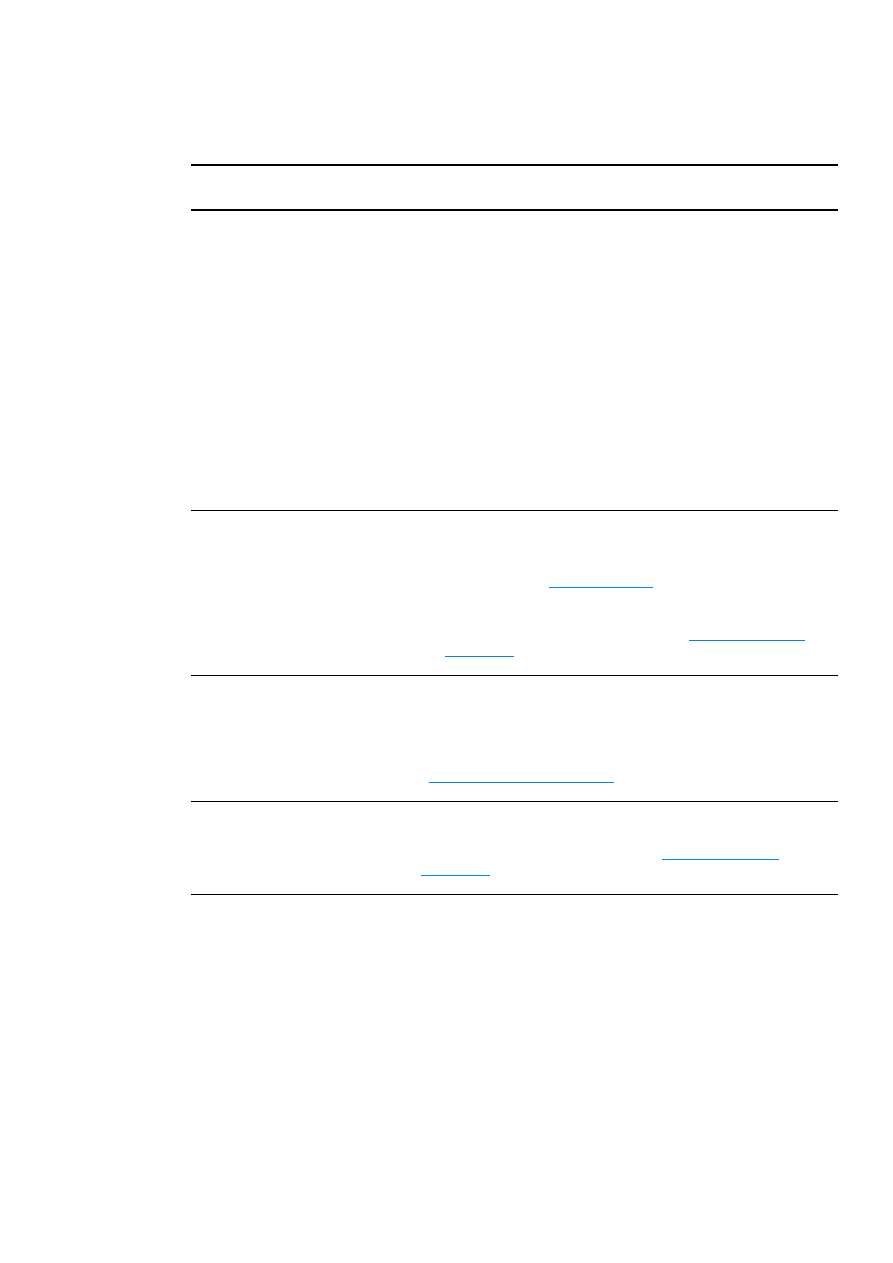
SVWW
Hitta lösningen 43